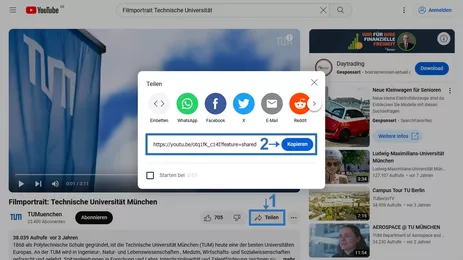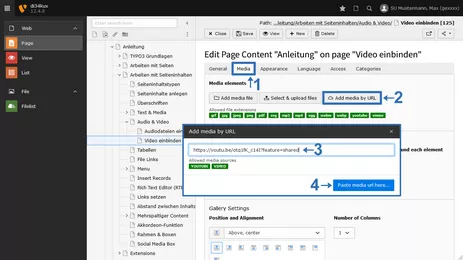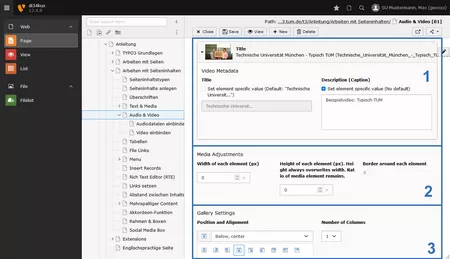Video einbinden
Videos von YouTube oder Vimeo können mit dem Content-Element vom Type "Text & Media" eingebunden werden.
Anleitung
- Video auf die Vimeo- oder YouTube-Plattform hochladen.
- Erstellen Sie ein Text & Media Element.
- Kopieren Sie den Link aus Youtube oder Vimeo (Bild 1).
- Klicken Sie im Reiter Media auf den Button "Add media by URL". Fügen Sie die kopierte Adresse ein (Bild 2). In der Filelist erscheint der Verweis auf das Video mit der Dateiendung .vimeo oder .youtube im Ordner "_my_direct_uploads".
Weitere Einstellungen
- Sie können einen Title und eine Description (Caption) eintragen (Bild 3 No.1). Beim Einbinden des Videos wird der Title automatisch von Youtube oder Vimeo übernommen.
- Sie können Größe und Position (Bild 3 No.2&3) des Videos festlegen. Die Breite ist dynamisch und passt sich automatisch an den verfügbaren Platz an. Wenn Sie eine Größe festlegen wollen, tragen Sie bitte nur die Breite ein.
Beispiele
Hinweis
Für Dateien, die Sie in die Filelist hochladen können, gibt es eine Maximalgröße von 64 MB. Das ist zu gering für die meisten Videos und daher nicht zu empfehlen.
Unsere Anleitung bezieht sich deshalb explizit nur darauf, wie Sie ein Video, das bereits auf YouTube oder Vimeo hochgeladen ist, über die URL einbinden können.